fixwin电脑版是一款非常强大的系统修复软件,这款软件的兼容性非的强大,能够支持window10,window11版进行使用,还能轻松解决Windows 10或Windows 11的各种故障,这款软件为用户带来非常简洁好用的使用界面,画风非常的清爽,操作也很简单且安全可靠,感兴趣或者有需要的小伙伴就快来kk网站下载体验一下吧。
fixwin常见问题
文件资源管理器的问题
如果您遇到与文件资源管理器相关的各种问题,您应该转到文件资源管理器选项卡。
在应用程序能够解决的问题,它既是那么复杂 - 比如,恢复桌面回收站(回收站图标从桌面丢失),而且相当严重,阻碍工作,对缺少的图标 - 包括没有自动启动浏览器系统启动(在Windows启动时不启动资源管理器)。
互联网和通信问题
在计算机上发现互联网问题的人应该在互联网和连接部门寻找他们的解决方案。
程序中出现的一些问题与Internet Explorer网页浏览器有关,例如可能是无法打开右键单击上下文菜单 - Internet Explorer右键单击上下文菜单被禁用。 如果我们根本无法建立互联网连接,我们可能会遇到TCP和IP协议问题,我们可以使用“无法连接到Internet”字段上的“修复”按钮来解决问题。
Windows问题
有些问题可能与系统更密切相关。 开始菜单是Windows 10的一个重要组成部分。 不幸的是,它有时会发生,它拒绝服从,并且当你点击开始按钮时不显示。 这个问题也可以简单的通过点击开始菜单旁边的Fix按钮来解决,可以从菜单中选择Windows 10选项卡后在程序中找到。
解决问题的系统工具
Windows 10的开发者已经在其中包含了许多解决问题的工具 - 他们是如此糟糕的疑难解答者。 如果我们不知道在哪里找到它们以及如何运行它们,FixWin程序将帮助我们 - 只需进入“疑难解答”选项卡即可。
我们会在这里找到按钮,允许启动适当的修复工具,其中包括修复:录音,互联网连接,电源,共享文件夹或Internet Explorer或Windows Media Player应用程序。 如果这还不够我们,程序还包括下载(下载疑难解答)进一步的疑难解答工具,例如修复电子邮件应用程序和日历(邮件或日历应用程序正在崩溃)的可能性。
系统工具的问题
系统工具的问题将在“系统工具”选项卡上解决。
他们可以参考任务管理器,命令提示符或注册表编辑器。 如果,尽管我们具有管理权限,但这些工具无法启动 - 我们应该选择此选项卡上前三个字段之一旁边的“修复”按钮。
额外的改进
在其他修复解决方案组中,我们发现超出解决问题领域的问题,部分涉及获取更多选项。
例如,如果我们在关闭Windows 10时缺少,可以选择休眠系统,让您快速返回到中断的工作,
我们应该点击Enable Hibernate旁边的Fix。 休眠选项中缺少休眠选项。 执行修复后,休眠按钮将可见,您将能够使用它。
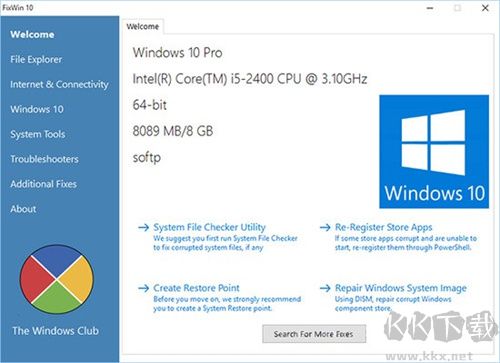
fixwin中文版简介
fixwin中文版迎来了大更新,现在这款软件适用于win11/10版本,是一款非常好用的系统修复工具,也是一个老牌子修复工具了,可能有些新用户不大了解,这款软件使用起来没有任何门槛,本身免费绿色无需安装,如果你不清楚你的电脑问题到底出哪里,可以直接使用这个工具一键扫描并还原,就能全面且详细的扫描清楚了,就可以知道大致问题在哪了,怎么样,高级吧。

fixwin中文版使用
1、右侧则是FixWin支持修复的具体介绍,比如前面提到的桌面回收站图标消失、资源管理器无法启动等等。
2、单击这一问题后面跟着的「修复」按钮,一键即可完成修复。
3、不用担心FixWin黑箱修复把情况弄的更遭,实际上在FixWin官网有对每一项修复功能的详细说明。
4、修复按钮后面不是跟着一个问号嘛,点一下,里面有对这项问题出现原因的描述,以及修复的方法。
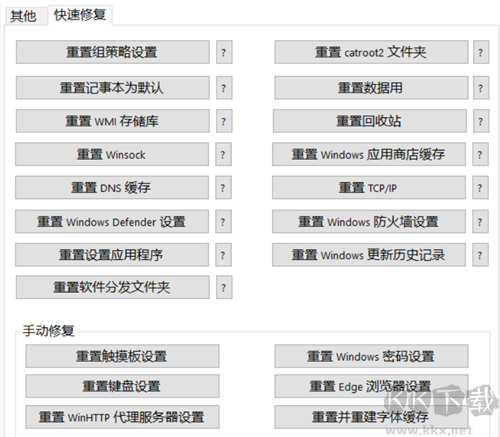
fixwin中文版特色
1、双击文字即可复制方案,便于你手动完成修复。
2、文件管理器内可以解决图标消失,控制面板被禁,资源管理器打不开,修复方案有修改组成策略,有恢复注册表,还有调用CMD命令等等,一键搞定。
3、互联网和连接主要是修复网络故障、DNS解析和防火墙。
4、系统修复和系统工具,前者主打一手组件修复、功能失效、更新失败、注册表损坏。
5、后者则是解决任务管理器、注册表编辑器这种系统工具被禁用或失效的问题。
6、故障排除是调用了Windows系统自带的检测功能,去排查问题。
7、其他里还有启用休眠,图标损坏,通知被禁用的修复方案,以及一个专门的分类标签,全都是暴力重置的快速修复手段。


 fixwin中文版 v11.1268KB
fixwin中文版 v11.1268KB